Canvaの強力な機能で動画を動画をアップスケールする方法に関するガイド
今日の急速に進むデジタル世界において、人目を引く動画を作成することは、注目を集め、関与を促すために不可欠です。ソーシャルメディアマネージャー、コンテンツクリエイター、または趣味の映画製作者であっても、適切なツールがすべてを変えることができます。Canvaのビデオエンハンサーは、高い学習曲線なしでクリップを改善するように設計された直感的な機能のセットです。自動修正から手動コントロールまで、Canvaの使いやすいインターフェースの中で、フッテージを磨き、雰囲気を追加し、時間を節約するために必要なすべての機能を見つけることができます。
パート1.Canvaにビデオエンハンサーはありますか?
多くのユーザーが、Canvaに編集プロセスを簡素化する専用のビデオエンハンサーがあるかどうか尋ねています。Canvaにはすでにカラー、明るさ、フィルターのしっかりとしたコントロールセットが含まれていますが、公式のCanvaビデオエンハンサー機能が間もなく登場します。Canvaのビデオエディターで近日公開される無料のビデオエンハンサーは、1クリックでAI駆動の調整を適用し、コントラスト、鮮明度、カラーバランスを自動的に最適化して、クリップにプロフェッショナルな仕上がりを与えます。ロールアウトについては、Canvaビデオエンハンサーのウェブサイトでお待ちください。
パート2.動画を手動で強化するCanvaの代替ツール
フッテージの各側面を自分で微調整したい場合は、Canvaの手動ビデオ編集ツールが比類のない柔軟性を提供します。光、影、色を調整することで、微妙に雰囲気を作り出し、重要な瞬間を強調することができます。明るく鮮やかな色合いは暖かさと幸福感を注入することができ、一方でクールなフィルターや彩度を下げた質感はノスタルジアや緊張感を呼び起こします。各設定を試して、観客に共感を呼ぶ旅行スライドショー、トリビュートビデオ、マーケティングクリップを作成してみてください。
Canvaで動画を手動で強化する手順:
1.デザインを開くか作成する
Canvaを起動し、ビデオテンプレートを選択するか、新規作成します。Canvaのストックライブラリからクリップを選択するか、自分のギャラリーからMP4、MOV、MKV、WEBM、MPEGファイルをアップロードできます。
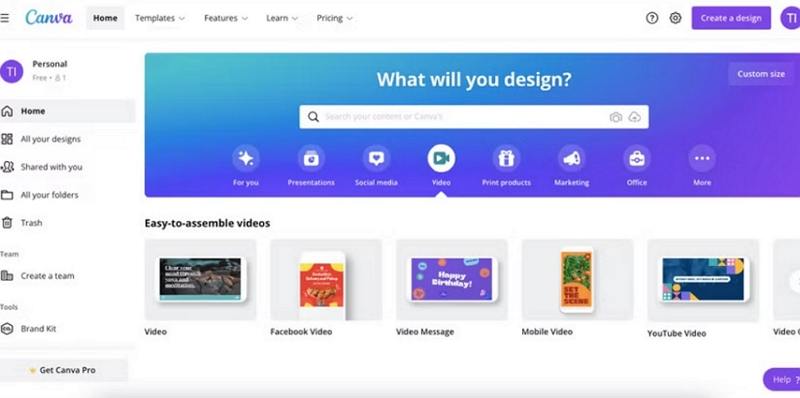
2.クリップを選択して編集する
調整したいクリップをクリックします。2つの動画を結合したり、フレームをクロップしたり、スピーカーアイコンをクリックしてオーディオレベルを微調整したりできます。トリムツールを使用してタイムラインを調整します。
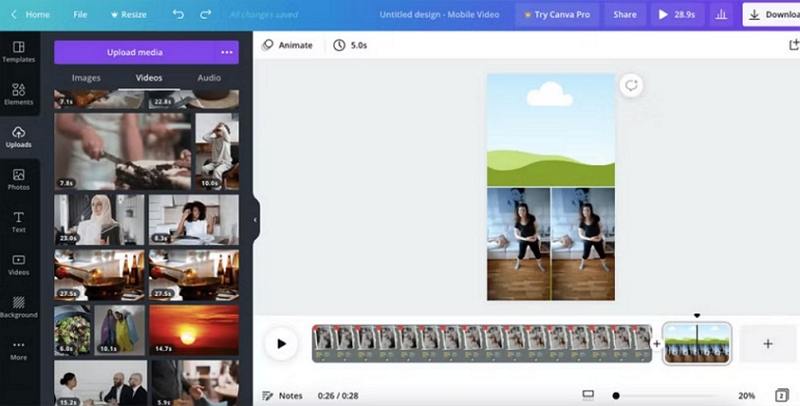
3.視覚設定を調整する
明るさ、コントラスト、彩度、ぼかしのコントロールをスライドさせて、リアルタイムで変化を確認します。鮮やかで前向きな雰囲気、または抑えられた憂鬱な雰囲気に合わせて、影、ハイライト、または色合いを追加します。
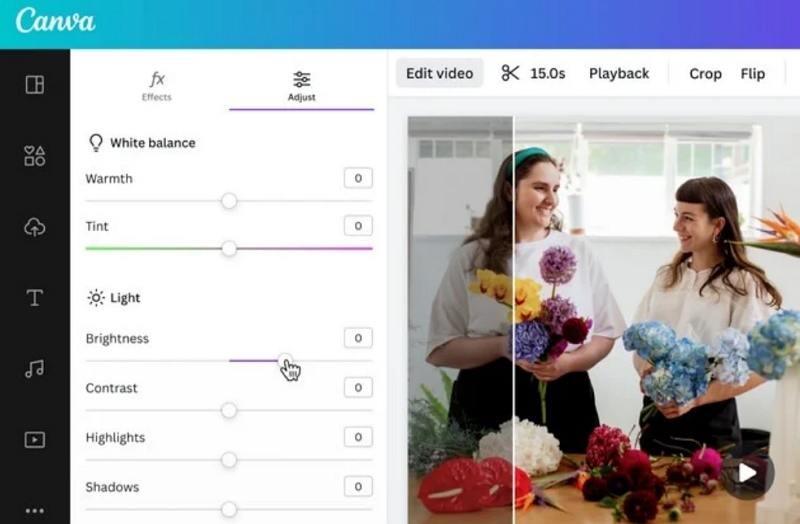
4.プレビューして改良する
編集内容を継続的にプレビューします。クリップが思い描いた正確な感情とスタイルを伝えるまで、各パラメーターを微調整します。
5.ダウンロードまたは共有する
満足したら、高品質のMP4をダウンロードするか、直接ソーシャルメディアに共有します。Canvaのコンテンツカレンダー統合を通じて投稿をスケジュール設定することもできます。
パート3.Canvaの最適な自動AIビデオエンハンサー代替手段
手動による微調整は精度を提供しますが、AI駆動のソリューションは、背後で複雑な調整を処理することで大幅に時間を節約できます。HitPaw VikPeaのようなAIツールは、フッテージをフレームごとに分析し、最小限の労力で解像度をアップスケールし、ノイズを低減し、鮮明度を回復します。複数のクリップを一括処理したり、低品質の録画を救ったりする必要がある場合は、HitPaw VikPeaが最適な選択肢です。以下では、一流のAI駆動エンハンサーであるVikPeaの主な機能をご紹介し、数回のクリックでファイルを変換する方法を説明します。
- 高度なアップスケーリングにより、最大4K解像度でより鮮明で詳細なフッテージを実現。
- 重要な詳細をぼかすことなく粒状感を除去するノイズ低減アルゴリズム。
- コントラスト、彩度、白レベルをバランスさせる自動カラー補正。
- 揺れたり手持ちカメラの動きを滑らかにする動き安定化。
- より滑らかなスローモーション再生のためのAIベースのフレーム補間。
- 元のタイムスタンプとEXIFデータを保持するメタデータ駆動の調整。
ステップ1.コンピュータにHitPaw VikPeaをインストールします。「ファイルを選択」をクリックするか、ソフトウェアに直接ドラッグ&ドロップして動画をインポートします。

ステップ2.強化ニーズに基づいて、一般、鮮明化、ポートレート、動画品質修復などの複数のAIモデルから選択します。

ステップ3.「プレビュー」をクリックしてAI強化された出力を確認します。期待に沿っている場合は、「エクスポート」をクリックして最終的な動画ファイルを保存します。

パート4.Canva無料ビデオエンハンサーの人気オンライン代替手段
Canva以外の無料オンラインソリューションを探している場合は、AIエンハンサーとブラウザベースのエディターの分野が成長しています。これらのプラットフォームを使用すると、bulkyなデスクトップソフトウェアをインストールすることなく、解像度をアップグレードし、フッテージを安定させ、色を微調整することができます。1クリックでの修正が必要な場合でも、より細かい制御が必要な場合でも、以下のオプションを使用すると、ウェブブラウザから直接動画に新しい生命を吹き込むことが容易になります。
1.HitPaw 4Kビデオエンハンサーオンライン無料
HitPawの4Kビデオエンハンサーオンライン無料は、数分でクリップをアップスケールして磨く簡単な方法を提供します。ディープラーニングモデルを搭載しており、ブラウザ内で解像度を自動的に強化し、ノイズを低減し、エッジを鮮明にします。ダウンロードやサブスクリプションは必要ないため、外出先でのクイックフィックスに最適です。動画をアップロードし、強化レベルを選択し、高画質の結果をダウンロードするだけです。
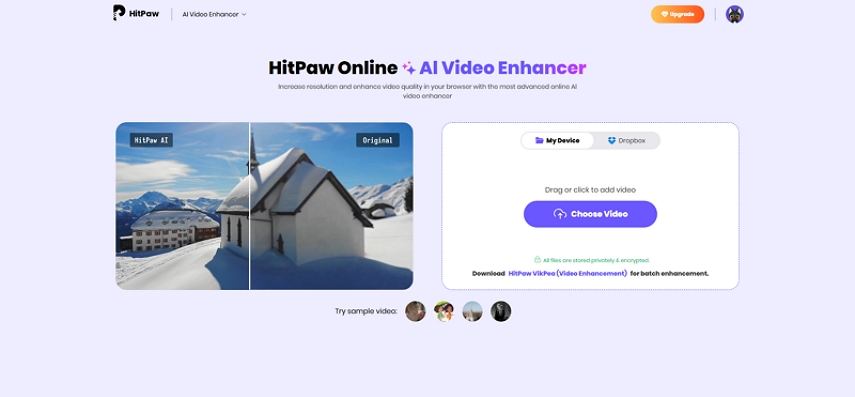
2.Vmake AIビデオエンハンサーオンライン
Vmake AIは、クラウドベースのインターフェースを通じたリアルタイムビデオ強化を専門としています。直感的なダッシュボードには、ノイズ除去、カラー補正、詳細鮮明化のためのスライダーが用意されており、独自のAIアルゴリズムが各フレームをインテリジェントに最適化します。複数の動画を一括モードで処理でき、標準フッテージと360°フッテージの両方をサポートしています。Vmake AIは、最小限の手動操作でプロジェクトが滑らかな再生と鮮やかな色再現性を維持することを保証します。
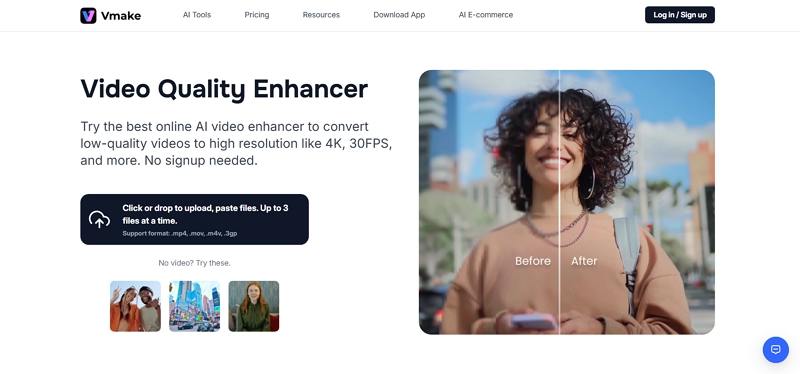
3.AVCLabs 4Kビデオエンハンサー
AVCLabs 4Kビデオエンハンサーは、プロフェッショナル級のアップスケーリングツールを直接ウェブブラウザに提供します。最先端のニューラルネットワークを利用して、解像度を最大4Kまで強化し、圧縮アーティファクトを除去し、全体的な鮮明度を向上させます。このプラットフォームには、ノイズ除去強度、ぼかし除去、色復元のためのカスタマイズ可能な設定が用意されており、強化プロセスを制御することができます。セットアップを最小限に抑えて高品質の結果が必要なコンテンツクリエイターに最適です。
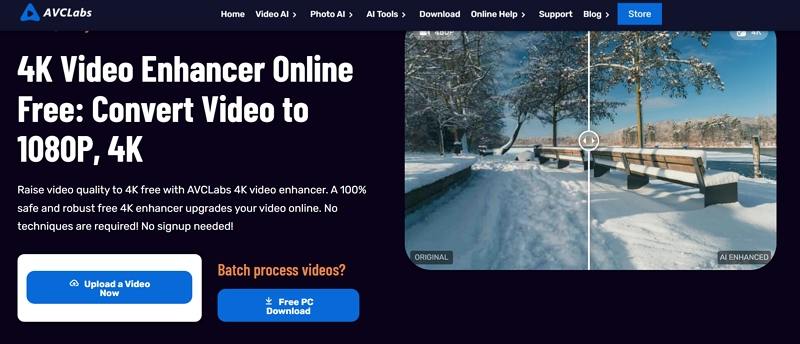
結論
Canvaの統合ビデオツールを好む場合でも、AI駆動のプラットフォームの速度が必要な場合でも、あらゆるワークフローに適したソリューションが存在します。近日公開されるCanvaビデオエンハンサーはシームレスな1クリック改善を約束し、Canvaでの手動調整は完全な芸術的な制御を提供します。自動修正の場合は、HitPaw VikPea、Vmake AI、AVCLabsのようなAIツールが、高い学習曲線なしでプロフェッショナル級の強化を提供します。今日からこれらのオプションを探って、動画を向上させてみてください。











 HitPaw FotorPea
HitPaw FotorPea HitPaw VoicePea
HitPaw VoicePea HitPaw Univd
HitPaw Univd 
この記事をシェアする:
「評価」をお選びください:
松井祐介
編集長
フリーランスとして5年以上働いています。新しいことや最新の知識を見つけたときは、いつも感動します。人生は無限だと思いますが、私はその無限を知りません。
すべての記事を表示コメントを書く
製品また記事に関するコメントを書きましょう。